Aprire l'Hub di Feedback
L'hub di feedback è un'app disponibile nei dispositivi Windows. È possibile cercarlo, premere Win + F per aprirlo o trovarlo nel menu Start per iniziare. Accedere con l'account usato per la registrazione al programma Windows Insider per ottenere l'accesso a tutte le relative funzionalità.
Sezione Home
In primo luogo, la sezione Home è il luogo in cui si apre l'app, che mostra l'account a cui si è connessi e alcuni collegamenti rapidi chiave.
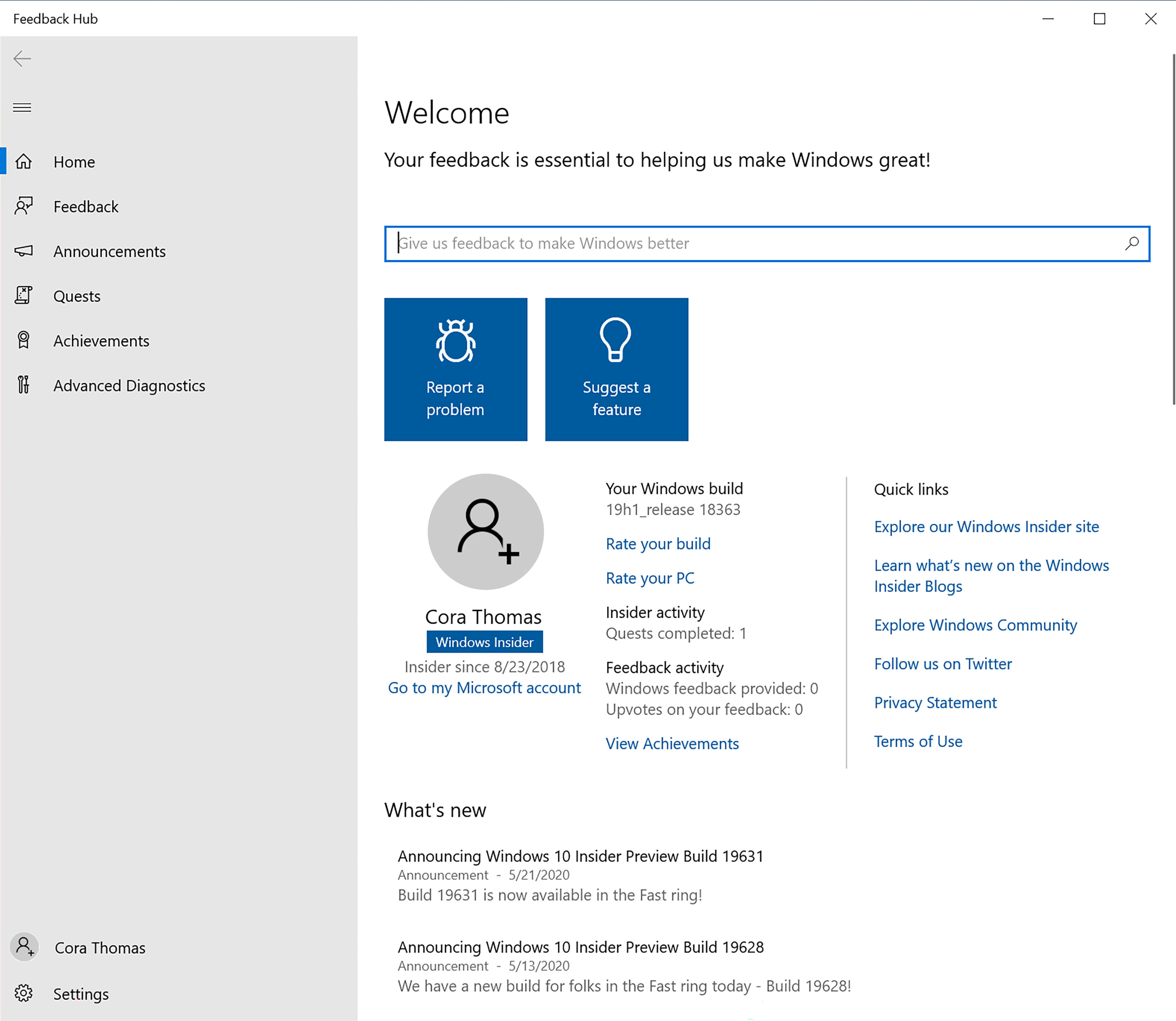
Sezione Commenti e suggerimenti
La sezione Commenti e suggerimenti mostra tutti i commenti e suggerimenti correnti e include filtri che consentono di esaminarlo. È anche possibile aggiungere nuovi commenti, suggerimenti di altri utenti o commenti. Verranno inoltre visualizzate le raccolte, che raggruppano commenti e suggerimenti simili, semplificando la ricerca.
Usare la scheda Commenti e suggerimenti personali per tornare indietro e esaminare tutti i commenti e suggerimenti precedenti e controllarne lo stato. Se si avvia un feedback ma non lo si invia, verrà visualizzata anche una scheda Bozze . Da qui, potrai aprire una bozza di feedback, continuare a modificarla e inviarla quando sei pronto.
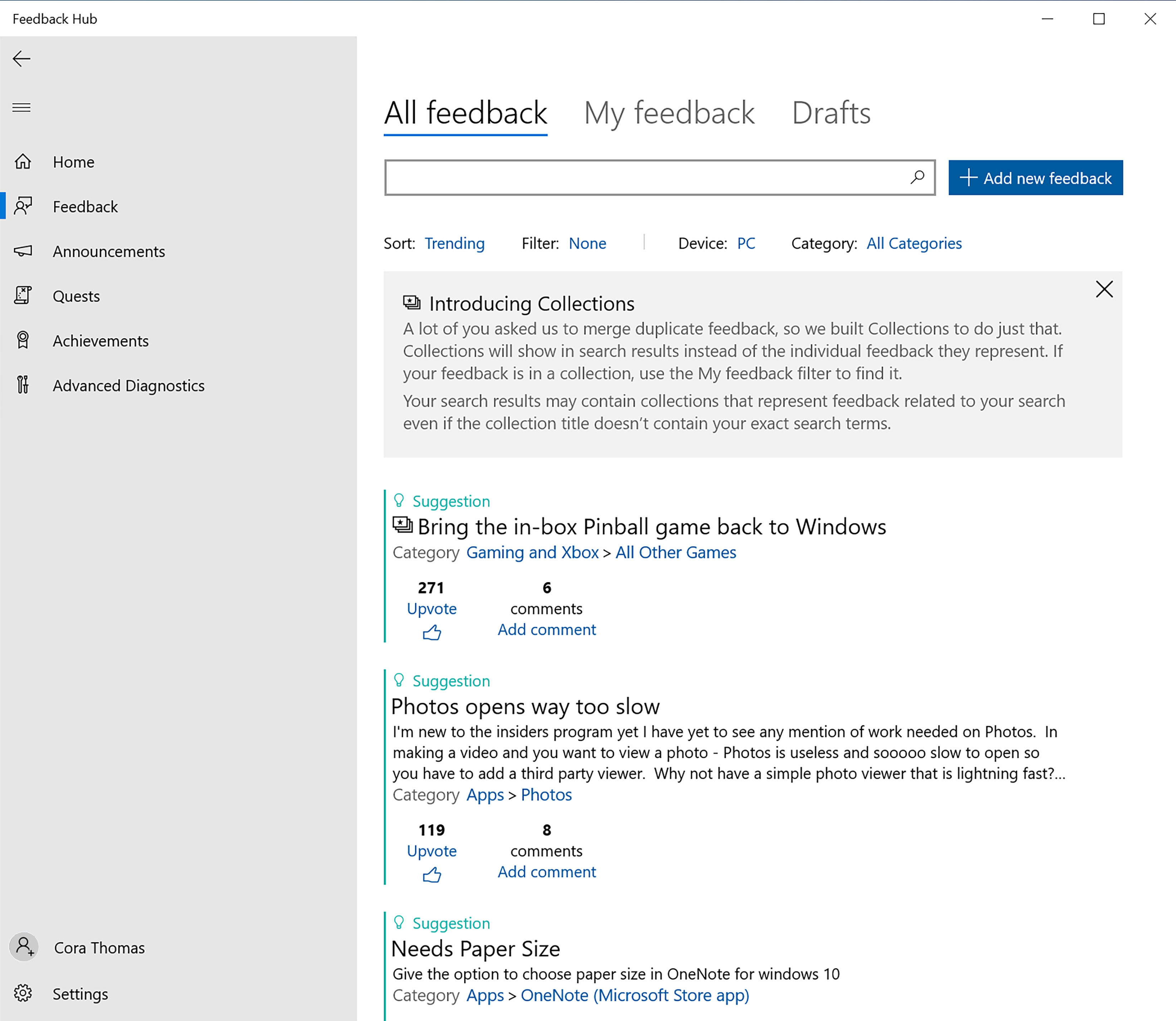
Sezione Annunci
In Annunci verranno visualizzate le versioni rapide delle ultime notizie di Windows Insider. È anche possibile leggere le versioni complete di questi annunci nei post del blog di anteprima.
Sezione Missioni
In Quests segui le istruzioni dettagliate per provare le funzionalità di Windows che stiamo attualmente lavorando per migliorare con il tuo feedback. Per ogni missione completata, guadagnerai punti per i badge, che vedrai nella sezione Obiettivi .
Sezione Obiettivi
Nella sezione Obiettivi vedrai tutti i badge ottenuti come Windows Insider da voli, missioni e altro ancora.
Sezione Diagnostica avanzata
Nella sezione Diagnostica avanzata è possibile salvare una copia della diagnostica nel dispositivo. Scegliere la diagnostica predefinita o personalizzata e la categoria, le sottocategorie e il tipo di problema dagli elenchi a discesa, quindi avviare la registrazione.
Il tuo account
Nella parte inferiore del menu verranno visualizzati il nome e l'immagine dell'account, ovvero l'accesso, o un'icona che è possibile selezionare per accedere.
Impostazioni
Infine, vedrai Impostazioni nella parte inferiore del menu. In questo modo è possibile scegliere quando ricevere notifiche, modificare il tema o le impostazioni di diagnostica e visualizzare alcune informazioni sul dispositivo.
Nota
Pronto per iniziare a inviare commenti e suggerimenti? Altre informazioni su come fornire un feedback ottimale.